PDB GRAPHICS in JPM konvertieren
Konvertieren Sie PDB GRAPHICS bilder in das JPM Format, bearbeiten und optimieren Sie bilder online und kostenlos.

Die PDB-Dateierweiterung (Palm Database ImageViewer) ist ein Format, das hauptsächlich in Palm OS-Geräten zur Speicherung von Bitmap-Bildern verwendet wird. Auch bekannt als FireViewer oder TinyViewer-Format, unterstützt es Graustufenbilder mit 2, 4 oder 16 Abstufungen und kann unkomprimiert oder mit RLE-Komprimierung vorliegen. Dieses Format war integraler Bestandteil von Palm OS-Anwendungen wie Image Viewer III und ermöglichte eine effiziente Bildspeicherung und -anzeige auf frühen Mobilgeräten.
Die JPM-Dateierweiterung steht für JPEG 2000 Compound Image File Format. Sie wird zum Speichern von mehreren Bildern und Grafiken verwendet und nutzt die JPEG 2000-Komprimierung, um hochwertige Bilder mit reduzierten Dateigrößen zu erzielen. JPM-Dateien sind besonders nützlich in Szenarien, die eine effiziente Speicherung und Handhabung von komplexen Bilddaten erfordern, wie z. B. bei der digitalen Archivierung, der medizinischen Bildgebung und der Dokumentenverwaltung. Entwickelt im Rahmen des umfassenderen JPEG 2000-Standards, wurde das JPM-Format eingeführt, um die Bildqualität und Komprimierung gegenüber seinem Vorgänger JPEG zu verbessern. Seine Unterstützung für Transparenz, Ebenen und Metadaten macht es zu einer vielseitigen Wahl in professionellen IT- und Bildanwendungen.
Laden Sie eine PDB GRAPHICS bild durch Ziehen in den Upload-Bereich hoch.
Konfigurieren Sie PDB GRAPHICS zu JPM Einstellungen mit Werkzeugen und klicken Sie auf Konvertieren.
Laden Sie Ihre JPM bild herunter, sobald die Konvertierung abgeschlossen ist.
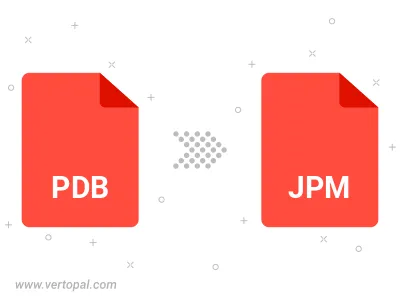
Führen Sie Vertopal CLI Befehle aus, um PDB GRAPHICS bild in JPM bild umzuwandeln.
cd, um in das PDB GRAPHICS Verzeichnis zu wechseln oder den Pfad einzufügen.